php小編新一為您介紹使用iSlide外掛程式產生PPT影片的操作方法。 iSlide是一款功能強大的PPT插件,可幫助使用者快速製作高品質的PPT。在本教程中,我們將詳細介紹如何使用iSlide插件將PPT轉換為視頻,讓您的演示更加生動和引人注目。跟隨我們的步驟,您將輕鬆掌握這項技巧,讓您的PPT展示更加專業!
1、首先,PPT的版本必須是2010版本以上,舊的版本不支援匯出影片。 2010版以上的PPT版本自附有匯出影片功能,但不是很好用,這裡教的是另一種方法。
在網路上搜尋並開啟iSlide官方網站,下載並安裝該PPT外掛程式。安裝完成後,重新啟動PPT軟體,您會在功能表列中看到一個新的選項,名為iSlide,這樣您就可以開始使用這個外掛程式來優化您的簡報了。
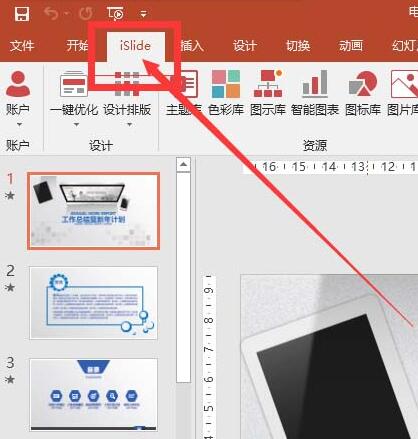
3、點選islide選單,選擇【安全匯出】→【匯出影片】,彈出匯出影片介面,這兒設定各項參數。若沒有特殊要求,直接預設即可。點擊另存為,選擇儲存位置,耐心等待匯出即可。
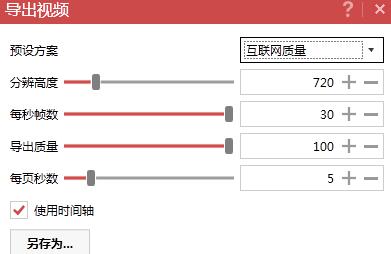 #
#
以上是PPT使用iSlide插件產生影片的操作方法的詳細內容。更多資訊請關注PHP中文網其他相關文章!




